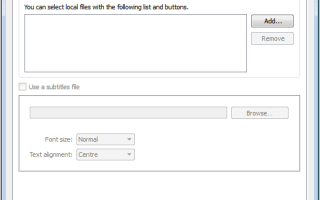VLC Media Player to kompletny program, nie tylko odtwarzacz multimedialny. VLC oferuje funkcję konwersji plików FLV, AVI i innych plików wideo do formatu MP3. Kroki są proste i są bardzo przydatne, gdy potrzebujesz części audio wideo, na przykład, aby odtworzyć go w podróży. Proces wyodrębniania informacji audio z plików wideo opisano poniżej.
Zacznij od otwarcia VLC Media Player w swoim systemie. Możesz pobrać odtwarzacz multimedialny z oficjalnej strony, jeśli jeszcze go nie masz.
Przejdź do Media> Konwertuj / Zapisz lub naciśnij Ctrl-R, aby otworzyć okno dialogowe za pomocą klawiatury. Spowoduje to otwarcie okna dialogowego, w którym możesz dodać plik wideo, z którego chcesz wyodrębnić dźwięk. Zauważ, że nośnik można przekonwertować z pliku dysku twardego, sieci, nośnika wymiennego lub urządzenia przechwytującego.
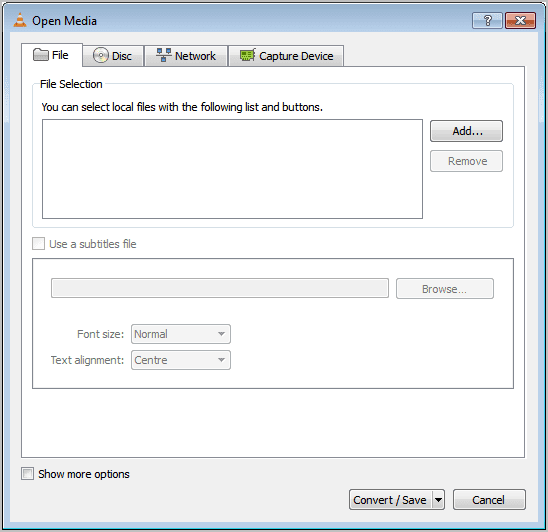
Wybierz żądany plik, który chcesz przekonwertować na format MP3, klikając przycisk Dodaj.
Następnie kliknij Konwertuj / Zapisz u dołu. Upewnij się, że nacisnąłeś przycisk, a nie strzałkę obok niego, ponieważ wyświetla inne opcje konwersji i zapisywania, których nie potrzebujemy.
Kliknij menu Profil i wybierz Audio> Mp3 z menu wyboru. Możesz także przekonwertować wideo na Flac lub Ogg Vorbis, jeśli wolisz te formaty.
Konieczne może być przewinięcie, zanim opcje audio zostaną wyświetlone w menu.
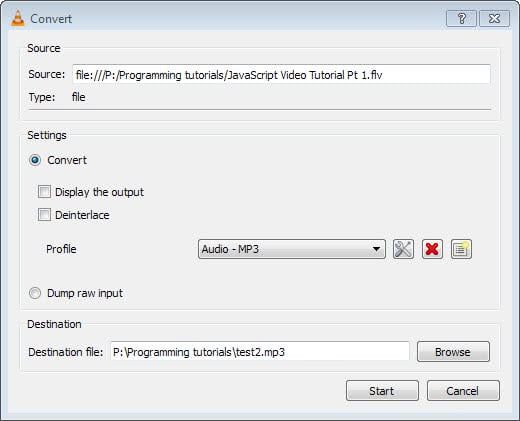
Po wybraniu żądanego formatu audio kliknij ikonę ustawień obok menu.
Przełącz tutaj na kodek audio, aby zmienić różne ustawienia związane z wyjściem. Tutaj można na przykład zmodyfikować przepływność lub kanały lub zmienić częstotliwość próbkowania z domyślnej wartości 44100 Hz na inną. Kliknij przycisk Zapisz, jeśli dokonałeś modyfikacji na tym ekranie.
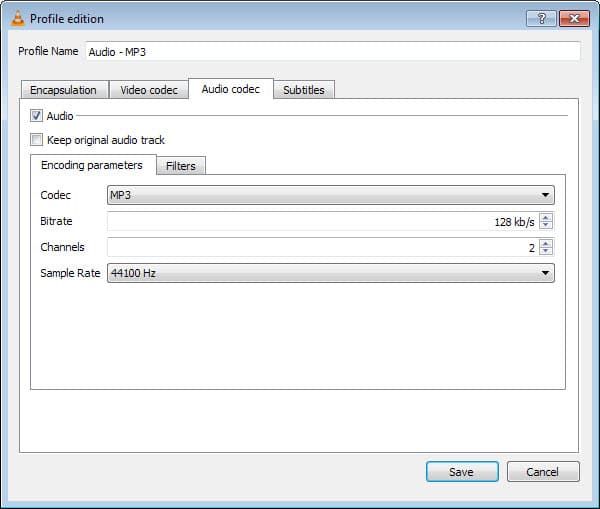
Kliknij przycisk Przeglądaj obok pliku docelowego: przejdź do folderu, w którym chcesz zapisać plik audio, i wprowadź nazwę pliku. Upewnij się, że jest unikalny, ponieważ zastąpi istniejące pliki, jeśli plik o tej samej nazwie i rozszerzeniu już istnieje. Format kontenera powinien czytać mp3 na dole.
Po zakończeniu kliknij przycisk Zapisz. Teraz wybierz start, a konwersja rozpocznie się automatycznie. VLC Media Player pokaże postęp w głównym interfejsie, a nowy format audio stanie się dostępny w wybranym folderze.
Powtórz ten proces dla tylu plików wideo, ile chcesz przekonwertować na audio. A ściślej mówiąc, z którego chcesz wyodrębnić informacje audio, aby zapisać je w nowym pliku.
Plik audio można odtwarzać za pomocą odtwarzaczy mp3, smartfonów, komputera i dowolnego innego urządzenia obsługującego wybrany format.
Podsumowanie
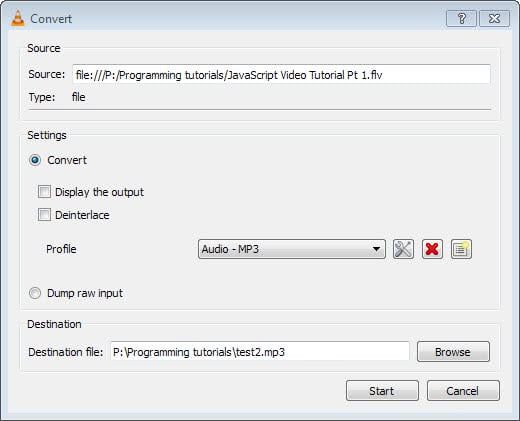
Nazwa artykułu
Jak wyodrębnić audio z plików wideo za pomocą VLC Media Player
Opis
Jak użyć odtwarzacza multimediów VLC do wyodrębnienia dźwięku z plików wideo w celu utworzenia nowego pliku audio mp3, flac lub ogg.